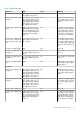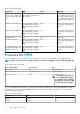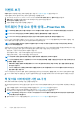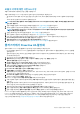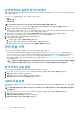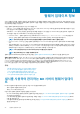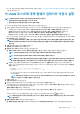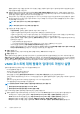Users Guide
이벤트 보기
이벤트 탭에서 이벤트를 구성한 후에 이벤트를 볼 수 있습니다. 이벤트 및 알람 구성을 참조하십시오.
이벤트 탭에서 호스트, 클러스터 또는 데이터 센터에 대한 이벤트를 봅니다.
1. OpenManage Integration for VMware vCenter Navigator에서 호스트, 데이터 센터 또는 클러스터를 클릭합니다.
2. 개체 탭에서 이벤트를 확인할 특정 호스트, 데이터센터 또는 클러스터를 선택합니다.
3. 모니터 탭에서 이벤트를 클릭합니다.
4. 이벤트 정보를 보려면 특정 이벤트를 선택합니다.
하드웨어 구성 요소 중복 상태—Proactive HA
노트: OMIVV을 통해 전역 경고를 구성하면 Proactive HA 클러스터에 구성된 Proactive HA 정책이 영향을 받을 수 있습니다.
노트: Proactive HA는 전원, 팬, IDSDM의 중복성을 지원하는 플랫폼에서만 사용할 수 있습니다.
노트: Proactive HA 기능은 중복성을 구성할 수 없는 PSU에 지원되지 않습니다(예: 케이블로 연결된 PSU).
Proactive HA는 OMIVV에서 작동하는 vCenter(vCenter 6.5 이상) 기능입니다. Proactive HA를 활성화하면 호스트에서 지원되는 구성
요소의 중복 상태 저하를 기준으로 사전 조치를 취해 워크로드를 보호합니다.
노트: 연결 프로파일의 일부이고 성공적으로 인벤토리된 PowerEdge 12 세대 이상 및 ESXi 버전 v6.0 이상의 모든 호스트는
Proactive HA에 적합합니다.
지원되는 호스트 구성 요소의 중복 상태를 평가한 후 OMIVV 어플라이언스는 vCenter 서버에 상태 변경 사항을 업데이트합니다. 지원
되는 구성 요소(전원 공급 장치, 팬 및 IDSDM)에 대한 중복 상태의 사용 가능한 상태는 다음과 같습니다.
• 정상(정보) - 구성 요소가 정상적으로 작동하고 있습니다.
• 경고(보통으로 저하) - 구성 요소에 위험하지 않은 오류가 있습니다.
• 위험(심각하게 저하) - 구성 요소에 위험한 오류가 있습니다.
노트: 보통으로 저하 및 심각하게 저하 상태는 이벤트 페이지의 유형 열에서
경고
로 표시됩니다.
노트:
알 수 없음
상태는 Dell Inc 공급자에서 Proactive HA 상태 업데이트를 사용할 수 없음을 나타냅니다. 다음 경우에 알 수 없
음 상태가 발생할 수 있습니다.
• OMIVV에서 적절한 상태로 초기화할 때까지 Proactive HA 클러스터에 추가된 모든 호스트는 알 수 없음 상태가 몇 분 동안
유지될 수 있습니다.
• vCenter 서버를 다시 시작하면 OMIVV에서 적절한 상태로 다시 초기화할 때까지 Proactive HA 클러스터의 호스트가 알 수
없음 상태가 될 수 있습니다.
OMIVV가 지원되는 구성 요소의 중복 상태가 변경되었음을 감지하는 경우(트랩 또는 폴링을 통해), 구성 요소의 상태 업데이트 알림
을 vCenter 서버로 보냅니다. 폴링은 한 시간마다 실행되며 트랩 손실 가능성을 대비해 유사시 대기 메커니즘으로 사용할 수 있습니
다.
랙 및 타워 서버에 대한 사전 HA 구성
랙 및 타워 서버에 대해 구성하려면 다음 단계를 수행하십시오.
세 개의 지원되는 중복 구성 요소(전원 공급 장치, 팬 및 IDSDM) 모두의 중복성에 대해 모든 호스트가 올바르게 구성되었는지 확인합
니다.
1. 연결 프로필을 생성하고 호스트를 연결 프로필에 연결합니다. 연결 프로필 생성을 참조하십시오.
2. 호스트 인벤토리가 성공적으로 완료되었는지 확인합니다. 호스트 인벤토리 보기를 참조하십시오.
3. iDRAC에서 SNMP 트랩 대상이 OMIVV 어플라이언스 IP 주소로 설정되었는지 확인합니다.
노트: OpenManage Integration > 모니터 > 로그 탭에서 Proactive HA 클러스터에 대한 호스트의 가용성이 사용자 작업 로
그에서 확인되는지 확인합니다.
4. 클러스터에서 Proactive HA를 활성화합니다. 클러스터에서 Proactive HA 활성화를 참조하십시오.
84 이벤트, 알람 및 상태 모니터링